如何在一个路由器上连接两台电脑的方法
2台笔记本通过wifi建立无线局域网
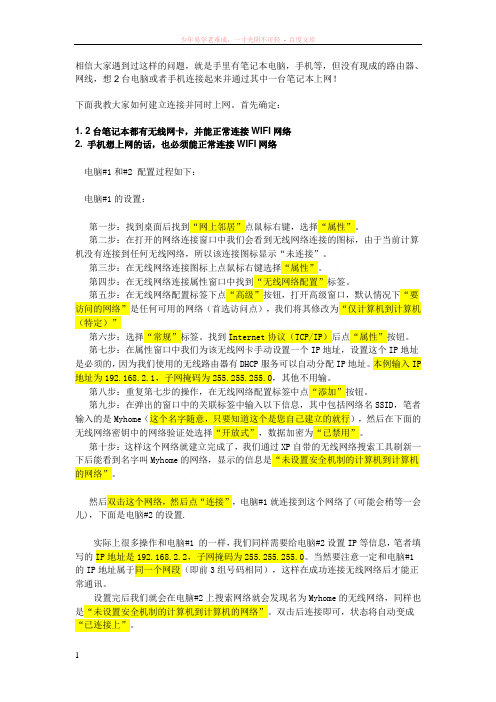
相信大家遇到过这样的问题,就是手里有笔记本电脑,手机等,但没有现成的路由器、网线,想2台电脑或者手机连接起来并通过其中一台笔记本上网!下面我教大家如何建立连接并同时上网。
首先确定:1. 2台笔记本都有无线网卡,并能正常连接WIFI网络2. 手机想上网的话,也必须能正常连接WIFI网络电脑#1和#2 配置过程如下:电脑#1的设置:第一步:找到桌面后找到“网上邻居”点鼠标右键,选择“属性”。
第二步:在打开的网络连接窗口中我们会看到无线网络连接的图标,由于当前计算机没有连接到任何无线网络,所以该连接图标显示“未连接”。
第三步:在无线网络连接图标上点鼠标右键选择“属性”。
第四步:在无线网络连接属性窗口中找到“无线网络配置”标签。
第五步:在无线网络配置标签下点“高级”按钮,打开高级窗口,默认情况下“要访问的网络”是任何可用的网络(首选访问点),我们将其修改为“仅计算机到计算机(特定)”第六步:选择“常规”标签。
找到Internet协议(TCP/IP)后点“属性”按钮。
第七步:在属性窗口中我们为该无线网卡手动设置一个IP地址,设置这个IP地址是必须的,因为我们使用的无线路由器有DHCP服务可以自动分配IP地址。
本例输入IP 地址为192.168.2.1,子网掩码为255.255.255.0,其他不用输。
第八步:重复第七步的操作,在无线网络配置标签中点“添加”按钮。
第九步:在弹出的窗口中的关联标签中输入以下信息,其中包括网络名SSID,笔者输入的是Myhome(这个名字随意,只要知道这个是您自己建立的就行),然后在下面的无线网络密钥中的网络验证处选择“开放式”,数据加密为“已禁用”。
第十步:这样这个网络就建立完成了,我们通过XP自带的无线网络搜索工具刷新一下后能看到名字叫Myhome的网络,显示的信息是“未设置安全机制的计算机到计算机的网络”。
然后双击这个网络,然后点“连接”,电脑#1就连接到这个网络了(可能会稍等一会儿),下面是电脑#2的设置.实际上很多操作和电脑#1 的一样,我们同样需要给电脑#2设置IP等信息,笔者填写的IP地址是192.168.2.2,子网掩码为255.255.255.0。
如何连接两台电脑

有很多朋友问我连接两台电脑的问题,我也回答了很多次,现在我在这里详细说明一下,希望可以帮助一些为此困扰的朋友。
首先我们先把几种方案说一下,以供大家对号入坐。
1)两台电脑,只做局域网,可以两台互连即可,不要求上网,能互相共享,打联机对战游戏的就可以。
这类问题是最好回答的,不上网,两台电脑互联共享一条交叉双绞线。
一头的顺序是标准568B线序:橙、白橙、绿、白绿、兰、白兰、棕、白棕;另一头的顺序是标准568A线序:白绿,绿,白橙,蓝,白蓝,橙,白棕,棕。
把这根网线的两个水晶头分别插入两台电脑机箱上的网卡插口,这根网线的距离越短,数据传输就会越快,但实际应用证明,两台电脑网线的实际物理距离应大于一米。
二、设置共享1、启用来宾帐户。
开始-控制面版--管理工具--计算机管理-展开系统工具--本地用户和组--用户,在右边会见到一个GUEST用户,双击它,把帐号已停用前面的勾取消。
如果想提高访问别人机器的速度的话,还可以做一些相关操作:控制面版—管理工具—服务—Task Scheduler—属性—启动方式改为手动,这样就可以了。
2、用户权利指派。
“控制面板-管理工具-本地安全策略”,在“本地安全策略”对话框中,依次选择“本地策略-用户权利指派”,在右边的选项中依次对“从网络上访问这台计算机”和“拒绝从网络上访问这台计算机”这两个选项进行设置。
“从网络上访问这台计算机”选项需要将guest用户和everyone添加进去;“拒绝从网络上访问这台计算机”需要将被拒绝的所有用户删除掉,默认情况下guest是被拒绝访问的。
3、安装NetBEUI协议。
查看“网上邻居”属性—查看“本地连接”属性—点击“安装”—查看“协议”—看其中NetBEUI协议是否存在,在Winxp系统默认的情况下该协议是已经安装好了的。
某些局域网游戏和软件须安装NetBEUI协议。
而且网上有文章说,在小型局域网中,微软在WinXP中只支持的TCP/IP协议和NWLink IPX/SPX/NetBIOS兼容协议表现不尽如人意,在小型局域网(拥有200台左右电脑的网络)中NetBEUI是占用内存最少、速度最快的一种协议。
为什么我的两台电脑在一个路由器上却不能互相访问通过这个步骤地设置
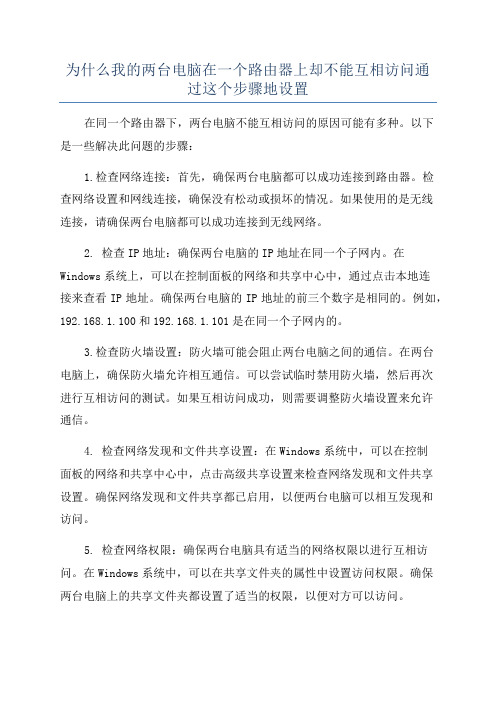
为什么我的两台电脑在一个路由器上却不能互相访问通过这个步骤地设置在同一个路由器下,两台电脑不能互相访问的原因可能有多种。
以下是一些解决此问题的步骤:1.检查网络连接:首先,确保两台电脑都可以成功连接到路由器。
检查网络设置和网线连接,确保没有松动或损坏的情况。
如果使用的是无线连接,请确保两台电脑都可以成功连接到无线网络。
2. 检查IP地址:确保两台电脑的IP地址在同一个子网内。
在Windows系统上,可以在控制面板的网络和共享中心中,通过点击本地连接来查看IP地址。
确保两台电脑的IP地址的前三个数字是相同的。
例如,192.168.1.100和192.168.1.101是在同一个子网内的。
3.检查防火墙设置:防火墙可能会阻止两台电脑之间的通信。
在两台电脑上,确保防火墙允许相互通信。
可以尝试临时禁用防火墙,然后再次进行互相访问的测试。
如果互相访问成功,则需要调整防火墙设置来允许通信。
4. 检查网络发现和文件共享设置:在Windows系统中,可以在控制面板的网络和共享中心中,点击高级共享设置来检查网络发现和文件共享设置。
确保网络发现和文件共享都已启用,以便两台电脑可以相互发现和访问。
5. 检查网络权限:确保两台电脑具有适当的网络权限以进行互相访问。
在Windows系统中,可以在共享文件夹的属性中设置访问权限。
确保两台电脑上的共享文件夹都设置了适当的权限,以便对方可以访问。
6.重启路由器和电脑:有时,重新启动路由器和电脑可以解决网络连接问题。
尝试将路由器和电脑都重新启动,然后再次测试互相访问的情况。
7. 使用网络工具进行故障排除:如果以上步骤都无法解决问题,可以使用网络工具进行故障排除。
例如,可以使用ping命令测试两台电脑之间的连接,并查看是否有任何错误或丢包。
还可以使用网络监控工具来检查路由器和电脑之间的连接状态,以找出问题所在。
总结起来,两台电脑不能互相访问可能是由于网络连接、IP地址、防火墙设置、网络发现和文件共享设置、网络权限等问题引起的。
两台电脑怎么同时上网

两台电脑怎么同时上网在如今的数字时代,电脑和互联网已经成为我们生活中不可或缺的一部分。
越来越多的家庭拥有多台电脑,因此如何同时让多台电脑上网成为一个重要问题。
本文将介绍几种常见的方法,以实现两台电脑同时上网。
方法一:使用无线路由器无线路由器是家庭网络中常见的设备,它能够将互联网信号转发给多台设备。
下面是使用无线路由器实现两台电脑同时上网的步骤:1.首先,确保你的无线路由器已经正确连接到互联网,并且工作正常。
2.将两台电脑连接到无线路由器。
你可以通过Wi-Fi连接或通过网线连接到路由器。
3.在电脑的网络设置中,选择无线连接,并扫描可用的无线网络。
找到你的无线路由器并连接上它。
4.重复以上步骤,将第二台电脑连接到无线路由器。
5.确保两台电脑已经成功连接到无线路由器后,它们应该能够同时上网了。
使用无线路由器可以让你的家庭网络更加灵活和方便,多台设备可以同时连接到同一个无线路由器,享受高速稳定的互联网连接。
方法二:使用网络共享如果你没有无线路由器或无法连接无线网络,你仍然可以使用一台电脑作为主机,另一台电脑通过网络共享上网。
以下是使用网络共享实现两台电脑同时上网的步骤:1.选择一台电脑作为主机电脑,这台电脑有连接到互联网的能力。
确保该电脑已经正确连接到互联网。
2.在主机电脑上,打开控制面板并找到“网络和Internet”选项。
选择“网络和共享中心”。
3.在“网络和共享中心”中,点击“更改适配器设置”。
找到你正在使用的网络连接(可以是以太网或无线网络),右键点击该网络连接并选择“属性”。
4.在网络连接属性窗口中,进入“共享”选项卡。
勾选“允许其他网络用户通过此计算机的Internet连接来连接”,并在下拉菜单中选择你希望共享网络的设备。
5.在副机电脑上,打开控制面板中的“网络和Internet”选项。
选择“网络和共享中心”。
6.在“网络和共享中心”中,点击“设置新连接或网络”选项。
7.在新连接或网络向导中,选择“连接到互联网”并点击“下一步”。
一条网线怎么连接多台电脑?
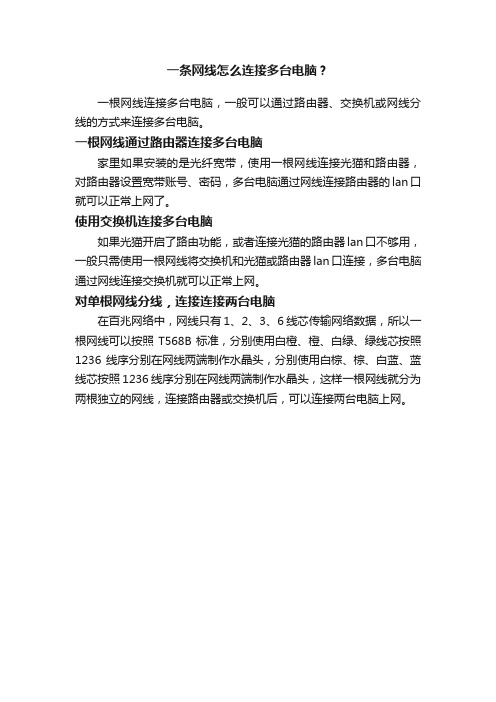
一条网线怎么连接多台电脑?
一根网线连接多台电脑,一般可以通过路由器、交换机或网线分线的方式来连接多台电脑。
一根网线通过路由器连接多台电脑
家里如果安装的是光纤宽带,使用一根网线连接光猫和路由器,对路由器设置宽带账号、密码,多台电脑通过网线连接路由器的lan口就可以正常上网了。
使用交换机连接多台电脑
如果光猫开启了路由功能,或者连接光猫的路由器lan口不够用,一般只需使用一根网线将交换机和光猫或路由器lan口连接,多台电脑通过网线连接交换机就可以正常上网。
对单根网线分线,连接连接两台电脑
在百兆网络中,网线只有1、2、3、6线芯传输网络数据,所以一根网线可以按照T568B标准,分别使用白橙、橙、白绿、绿线芯按照1236线序分别在网线两端制作水晶头,分别使用白棕、棕、白蓝、蓝线芯按照1236线序分别在网线两端制作水晶头,这样一根网线就分为两根独立的网线,连接路由器或交换机后,可以连接两台电脑上网。
路由器连接两台电脑
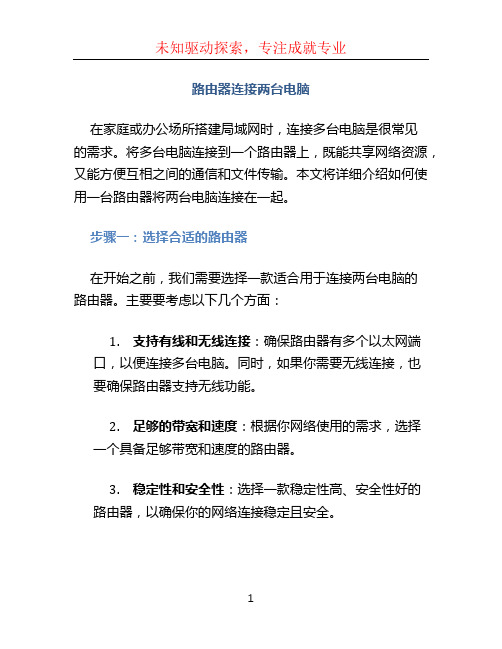
路由器连接两台电脑在家庭或办公场所搭建局域网时,连接多台电脑是很常见的需求。
将多台电脑连接到一个路由器上,既能共享网络资源,又能方便互相之间的通信和文件传输。
本文将详细介绍如何使用一台路由器将两台电脑连接在一起。
步骤一:选择合适的路由器在开始之前,我们需要选择一款适合用于连接两台电脑的路由器。
主要要考虑以下几个方面:1.支持有线和无线连接:确保路由器有多个以太网端口,以便连接多台电脑。
同时,如果你需要无线连接,也要确保路由器支持无线功能。
2.足够的带宽和速度:根据你网络使用的需求,选择一个具备足够带宽和速度的路由器。
3.稳定性和安全性:选择一款稳定性高、安全性好的路由器,以确保你的网络连接稳定且安全。
步骤二:连接路由器接下来,我们将两台电脑通过有线连接与路由器相连。
以下是连接步骤:1.将电缆连接到路由器的WAN端口:将一端的网络电缆(通常是网线)插入路由器的WAN端口。
这是将路由器与互联网连接起来的端口。
2.将电缆连接到电脑的以太网端口:将另一端的网络电缆插入第一台电脑的以太网端口。
这样,第一台电脑就与路由器连接上了。
步骤三:设置路由器在连接好路由器之后,我们需要对路由器进行一些基本设置。
以下是一些建议的设置步骤:1.登录路由器管理界面:打开一个支持网络连接的浏览器,输入默认的路由器IP地址(通常为192.168.1.1或192.168.0.1),然后按下Enter键。
在弹出的登录界面中,输入默认的用户名和密码,以登录路由器管理界面。
2.选择一个安全的无线网络名称(SSID):在路由器管理界面中找到无线设置选项,选择一个你喜欢的无线网络名称(也称为SSID)。
确保设置一个密码,以保护你的网络免受未经授权的访问。
3.为每台电脑设置一个静态IP地址:在路由器管理界面中的局域网设置或DHCP设置选项下,设置一个固定的IP地址范围,并为每台电脑分配一个静态IP地址。
这将确保每台电脑都具有自己独立的IP地址,并能够稳定地与路由器通信。
同一路由器两台电脑的文件共享方式
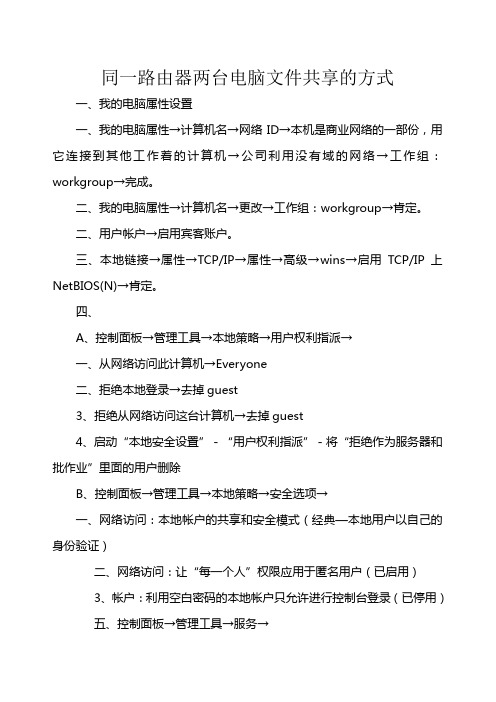
同一路由器两台电脑文件共享的方式一、我的电脑属性设置一、我的电脑属性→计算机名→网络ID→本机是商业网络的一部份,用它连接到其他工作着的计算机→公司利用没有域的网络→工作组:workgroup→完成。
二、我的电脑属性→计算机名→更改→工作组:workgroup→肯定。
二、用户帐户→启用宾客账户。
三、本地链接→属性→TCP/IP→属性→高级→wins→启用TCP/IP上NetBIOS(N)→肯定。
四、A、控制面板→管理工具→本地策略→用户权利指派→一、从网络访问此计算机→Everyone二、拒绝本地登录→去掉guest3、拒绝从网络访问这台计算机→去掉guest4、启动“本地安全设置”-“用户权利指派”-将“拒绝作为服务器和批作业”里面的用户删除B、控制面板→管理工具→本地策略→安全选项→一、网络访问:本地帐户的共享和安全模式(经典—本地用户以自己的身份验证)二、网络访问:让“每一个人”权限应用于匿名用户(已启用)3、帐户:利用空白密码的本地帐户只允许进行控制台登录(已停用)五、控制面板→管理工具→服务→一、Computer Browser(已启动)二、Server(已启动)3、TCP/IP NetBIOS Helper(已启动)4、Telnet(已启动)六、控制面板→管理工具→文件夹选项→查看→利用简单文件共享(推荐)不选取第一章:共享的前提工作:1.更改不同的计算机名,设置相同的工作组!2.我的电脑右键-管理-计算机管理-本地用户和组-用户:更改管理员用户名3.手动设置IP,将ip设置在同一个网段,子网掩码和DNS解析相同4.如何设置DNS解析:首先你可利用自动获取,然后在开始-运行里面输入cmd后回车,在命令里面输入ipconfig/all后回车5.运行里输入回车打开服务第二章:共享的准备工作(注意设置完成后最好重启一下生效):1.开始-设置-控制面板-防火墙-例外-勾选“文件和打印机共享”!固然你也可以关闭防火墙。
如何用一根网线连接两台电脑
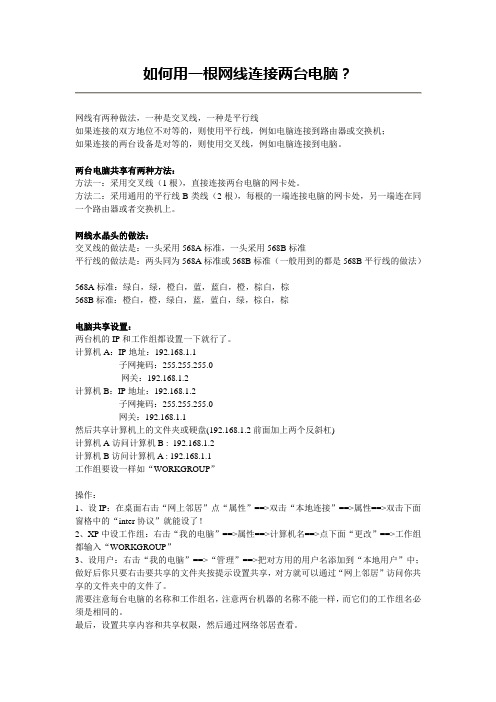
如何用一根网线连接两台电脑?网线有两种做法,一种是交叉线,一种是平行线如果连接的双方地位不对等的,则使用平行线,例如电脑连接到路由器或交换机;如果连接的两台设备是对等的,则使用交叉线,例如电脑连接到电脑。
两台电脑共享有两种方法:方法一:采用交叉线(1根),直接连接两台电脑的网卡处。
方法二:采用通用的平行线B类线(2根),每根的一端连接电脑的网卡处,另一端连在同一个路由器或者交换机上。
网线水晶头的做法:交叉线的做法是:一头采用568A标准,一头采用568B标准平行线的做法是:两头同为568A标准或568B标准(一般用到的都是568B平行线的做法)568A标准:绿白,绿,橙白,蓝,蓝白,橙,棕白,棕568B标准:橙白,橙,绿白,蓝,蓝白,绿,棕白,棕电脑共享设置:两台机的IP和工作组都设置一下就行了。
计算机A:IP地址:192.168.1.1子网掩码:255.255.255.0网关:192.168.1.2计算机B:IP地址:192.168.1.2子网掩码:255.255.255.0网关:192.168.1.1然后共享计算机上的文件夹或硬盘(192.168.1.2前面加上两个反斜杠)计算机A访问计算机B : 192.168.1.2计算机B访问计算机A : 192.168.1.1工作组要设一样如“WORKGROUP”操作:1、设IP:在桌面右击“网上邻居”点“属性”==>双击“本地连接”==>属性==>双击下面窗格中的“inter协议”就能设了!2、XP中设工作组:右击“我的电脑”==>属性==>计算机名==>点下面“更改”==>工作组都输入“WORKGROUP”3、设用户:右击“我的电脑”==>“管理”==>把对方用的用户名添加到“本地用户”中;做好后你只要右击要共享的文件夹按提示设置共享,对方就可以通过“网上邻居”访问你共享的文件夹中的文件了。
需要注意每台电脑的名称和工作组名,注意两台机器的名称不能一样,而它们的工作组名必须是相同的。
教你如何把两台电脑联在一起
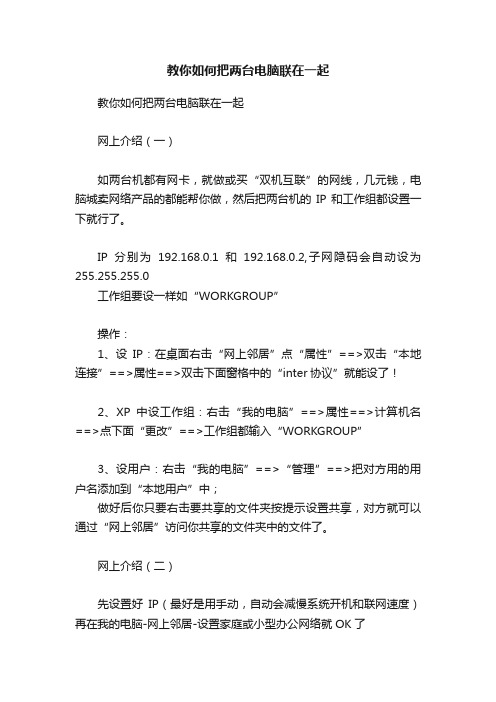
教你如何把两台电脑联在一起教你如何把两台电脑联在一起网上介绍(一)如两台机都有网卡,就做或买“双机互联”的网线,几元钱,电脑城卖网络产品的都能帮你做,然后把两台机的IP和工作组都设置一下就行了。
IP分别为192.168.0.1和192.168.0.2,子网隐码会自动设为255.255.255.0工作组要设一样如“WORKGROUP”操作:1、设IP:在桌面右击“网上邻居”点“属性”==>双击“本地连接”==>属性==>双击下面窗格中的“inter协议”就能设了!2、XP中设工作组:右击“我的电脑”==>属性==>计算机名==>点下面“更改”==>工作组都输入“WORKGROUP”3、设用户:右击“我的电脑”==>“管理”==>把对方用的用户名添加到“本地用户”中;做好后你只要右击要共享的文件夹按提示设置共享,对方就可以通过“网上邻居”访问你共享的文件夹中的文件了。
网上介绍(二)先设置好IP(最好是用手动,自动会减慢系统开机和联网速度)再在我的电脑-网上邻居-设置家庭或小型办公网络就OK了根本用不着买路由器,双网卡双网卡是用在省钱的条件下三台电脑互联的;路由器是用在多台电脑上网用的,有自动拨号和防火墙功能!两台电脑,只要对联线就可以了,电脑城有卖!两台电脑怎样互联随着时代的发展,电脑在现在的家庭中的普及程度越来越高,而且已经有很多的家庭拥有了两台甚至两台以上的电脑。
对于这些用户来说,如何把两台电脑连接在一起,组成一个最小规模的局域网,用来共享文件,联机玩游戏,共享打印机等外设,甚至共享MODEM上网就成为应用中的一个焦点,这就是我们这里所说的“双机互联”。
双机互联方法很多,你可以使用两块以太网卡,通过非屏蔽双纹线(UTP)连接;也可以通过串口或并口直接连接,或使用USB接口连接,还可以利用计算机的红外线接口无线连接以及通过两台MODEM 通过拨号实现远程共享等等。
用一根网线连接两台电脑的方法汇总

2、共享的准备工作(注意设置完成后最好重启一下生效:
(1)开始-设置-控制面板-防火墙-例外-勾选“文件和打印机共享”!当然你也可以关闭防火墙。
(2)运行里面输入secpol.msc回车进入本地安全设置-本地策略-安全选项 ,将“网络访问:不允许SAM账户的匿名枚举”停用 。
(3)双击我的电脑打开资源管理器-工具-文件夹选项-查看-将“使用简单的文件夹共享”前面的勾去除!
关于IP的具体设置步骤:
我的电脑-控制面板-网络连接-本地连接右键属性-常规-TCP/IP协议-点下面的属性-常规-选择使用下面的IP地址,然后填IP和子网掩码就可以 了。这里以A和B为例,如果仅仅是希望计算机A访问计算机B的数据(例如:计算机之间数据的大量转移),只需要对B进行设置即可。如果A、B都进行设置, 则可互访。
简单说就是:
用网线连接两台计算机,分别设置ip为:192.168.0.1和192.168.0.2,掩码:255.255.255.0
然后在计算机 192.168.0.1设置一个文件夹为共享文件夹,使用计算机192.168.0.2搜索计算机192.168.0.1,打开共享文件夹,传输文件就是 复制粘贴的正常操作!
2.采用串口电缆相连时:
传输数据的速度可能较慢,所以你如果连接两台电脑主要是用于玩游戏,这种方式一般是不适宜的。但总的来说,直接电缆连接在你只有两台电脑时,是一种既省钱又简便的组网好方法。
要实现双机直接电缆连接,通讯电缆是必不可少的配件,建议到当地的电脑商店或网络公司直接购买。它主要分为串口电缆和并口电缆两种。需要留意的是,要选择用于电脑和电脑相连的通讯电缆,不要选电脑与打印机等外设相连的通讯电缆。这两种电缆线在一般情况下是不能互换使用的。 买好电缆线后,用它把两台电脑连接起来。然后启动计算机,进入Win98系统。选择“开始”→“程序”→“附件”→“通讯”→“直接电缆连接”(如没有,添加方法是“控制面板”→“添加/删除程序”→“Windows安装程序”→“通讯”→“直接电缆连接”。并在“网络”中设置好“协议”、“标识”与“共享”等,与前所述用网卡连接的网络设置一样),根据提示设置好端口,并将其中一台设为服务器,另一台设为客户机。在“直接电缆连接”的选项中主机选“侦听”,客户机选“连接”,然后输入你的用户名和口令等即可成功连接,实现双机互联。这时客户机就可使用主机上包括网络资源在内的各种资源,你再也不会为家里或办公室内的电脑间交换数据时,需要将硬盘取来取去的事情而烦恼了。
两台电脑用一根网线连接就可以资源共享!共同上网!

二、直接电缆连接
采用直接电缆通过计算机的串口或并口进行连接也是实现双机直联的一种常用解决方案。相对于使用网卡连接而言,这种方案对于联网质量要求不是很高的用户比较实用,其优点主要是连接方便和费用低廉,当然,它的不足之处很明显:
1.连接距离相对较短:
采用“直接电缆连接”的并口电缆线长度最好不要超过3米,在这个距离范围之内才能保证我们在进行数据传输时的稳定和完整。这种方式对于两台距离很近的电脑连接比较适用。如果你想连接更远距离的电脑,这种连接方式肯定是不行的;
2、网卡的安装
网线做好后,下一步需要做的是安装网卡。这里我们以TP-LINK TF-3239V网卡(10M/100M双速自适应网卡,采用REALTEK8139主芯片)在WIN98下的安装过程为例做一个简单介绍。
首先关闭主机电源,将TF-3239V网卡插在主板一个空闲的PCI插槽中,插好后固定,然后启动WIN98,进入WIN98后系统将提示找到新硬件,进入硬件安装向导,开始搜索驱动程序,
2.采用串口电缆相连时:
传输数据的速度可能较慢,所以你如果连接两台电脑主要是用于玩游戏,这种方式一般是不适宜的。但总的来说,直接电缆连接在你只有两台电脑时,是一种既省钱又简便的组网好
方法。
3、网络的设置
网卡安装好后,下面是双机互联的最后一步同样也是最难的一步:网络设置。这里我同样以WIN98下的网络设置为例。 首先我们要检查系统的网络组件是否已安装完全:在桌面上选定“网上邻居”,点右键打开其属性,在配置列表中是否有如下几项:REALTEK8139 NETWORK ADAPTER (网卡),MICROSOFT网络客户(服务),TCP/IP协议(协议),MICROSOFT网络上的文件与打印机共享服务(服务)。要连接一个局域网并共享资源,以上组件是必不可少的,如果没有可在此处直接添加。 然后是设置IP地址,选择“TCP/IP-à REALTEK8139 NETWORK ADAPTER”(即网卡的TCP/IP协议设置),打开其属性,在IP地址栏中输入“192,168,0,1”,子网掩码为“255,255,255,0”,然后点击“确定”,回到“网络”主画面(另外一台电脑的IP地址为“192,168,0,2”,子网掩码一样),在标识项中,你应该为两台计算机输入各自不同的名称,但其工作组应相同,在访问控制项中选取共享级,点击“确定”,再根据提示重新启动计算机。 待重新启动电脑时要注意进行网络登录。电脑完成启动进入Win98界面,在“我的电脑”中用鼠标右键选中需要共享的驱动器或文件夹,单击快捷菜单中的“共享”,在对话框中输入共享名,按需要设置共享类型和访问口令。这时,驱动器或文件夹会出现一个手掌,表示已经共享。现在我们就可以通过网上邻居象使用本机资源一样访问另外一台计算机了。
一根网线,如何让两个电脑都联网

一根网线,如何让两个电脑都联网一根网线,如何让两个电脑都联网在如今高度互联网时代,联网对于我们的生活和工作来说已经成为不可或缺的一部分。
然而,在某些情况下,我们可能需要同时使用两台电脑来完成某项任务,这就需要我们掌握一些方法来让两台电脑通过一根网线进行联网。
本文将介绍一些简单而有效的方法,帮助您实现这一目标。
方法一:使用路由器第一步,确保您在使用的路由器具备多个以太网口。
现代的路由器通常都配备了多个以太网口,可以支持多台电脑同时联网。
第二步,将一根网线连接到路由器的任意一个以太网口上。
第三步,将另一端的网线连接到第一台电脑的以太网口上。
第四步,通过路由器设置界面,设置第一台电脑的网络连接为“自动获取IP地址”。
第五步,将第二根网线连接到路由器的另一个以太网口上。
第六步,将另一端的网线连接到第二台电脑的以太网口上。
第七步,同样通过路由器设置界面,设置第二台电脑的网络连接为“自动获取IP地址”。
通过以上步骤,您可以实现两台电脑的联网。
此时,两台电脑可以通过路由器进行数据传输和共享资源,如文件、打印机等。
这是最常用的一种方法,适用于大多数家庭和办公场景。
方法二:使用交换机除了路由器,交换机也是实现多台电脑联网的一种常见设备。
使用交换机的方法与使用路由器类似,只是在设置步骤上略有不同。
第一步,将一根网线连接到交换机的任意一个以太网口上。
第二步,将另一端的网线连接到第一台电脑的以太网口上。
第三步,通过电脑的网络设置,设置第一台电脑的IP地址为一个私有IP地址,如192.168.0.1。
第四步,将第二根网线连接到交换机的另一个以太网口上。
第五步,将另一端的网线连接到第二台电脑的以太网口上。
第六步,同样通过电脑的网络设置,设置第二台电脑的IP地址为192.168.0.2。
通过以上步骤,您可以实现两台电脑的联网。
交换机将负责转发数据,使得两台电脑能够相互通信和共享资源。
方法三:使用网线直连除了使用路由器或交换机,您还可以直接使用一根网线将两台电脑直接连接,这也是一种简单粗暴的方式。
家用两台电脑共用路由器上网的连接和设置方法
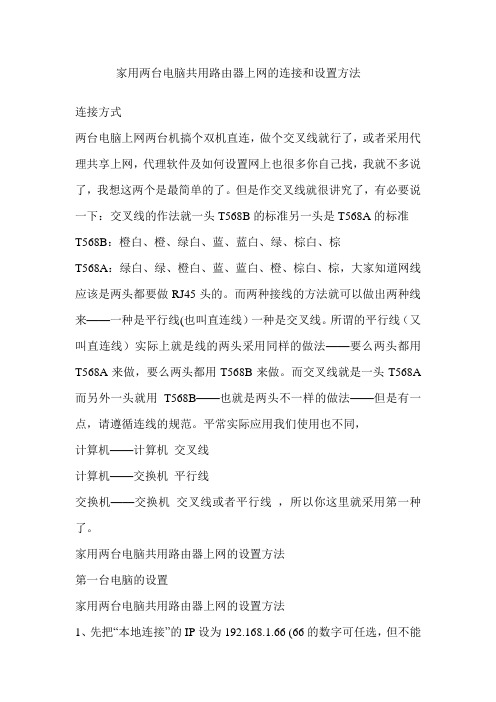
家用两台电脑共用路由器上网的连接和设置方法连接方式两台电脑上网两台机搞个双机直连,做个交叉线就行了,或者采用代理共享上网,代理软件及如何设置网上也很多你自己找,我就不多说了,我想这两个是最简单的了。
但是作交叉线就很讲究了,有必要说一下:交叉线的作法就一头T568B的标准另一头是T568A的标准T568B:橙白、橙、绿白、蓝、蓝白、绿、棕白、棕T568A:绿白、绿、橙白、蓝、蓝白、橙、棕白、棕,大家知道网线应该是两头都要做RJ45头的。
而两种接线的方法就可以做出两种线来——一种是平行线(也叫直连线)一种是交叉线。
所谓的平行线(又叫直连线)实际上就是线的两头采用同样的做法——要么两头都用T568A来做,要么两头都用T568B来做。
而交叉线就是一头T568A 而另外一头就用T568B——也就是两头不一样的做法——但是有一点,请遵循连线的规范。
平常实际应用我们使用也不同,计算机——计算机交叉线计算机——交换机平行线交换机——交换机交叉线或者平行线,所以你这里就采用第一种了。
家用两台电脑共用路由器上网的设置方法第一台电脑的设置家用两台电脑共用路由器上网的设置方法1、先把“本地连接”的IP设为192.168.1.66 (66的数字可任选,但不能是1)子网掩码是255.255.255.0网关设为192.168.1.1 ( 即路由器的地址,见说明书。
)2、然后在浏览器中输入路由器的地址(见说明书。
我的路由器为192.168.1.1),出现登录页面时,输入账号和密码(见说明书,我的路由器都是admin),进入设置页面。
3、选择adsl拨号上网方式,按提示输入相应数据;4、连接W AN,这里会出现DNS值,记下DNS值;5、在“本地连接”IP中输入DNS值,选择完成。
此时电脑已能上网了。
第二台电脑1、最简单的方法就是在“本地连接”中选择自动寻址,即可。
2、也可另外设置第二台电脑的网址。
方法同上。
(注意要选择不同的192.168.1.X, X代表不同的数字,即电脑的编号。
如何通过网络连接多台电脑

如何通过网络连接多台电脑通过网络连接多台电脑,可以实现信息的共享、资源的共享以及协同工作等多种功能。
对于企业、学校或者家庭来说,搭建一个可靠、高效的网络连接是非常重要的。
本文将介绍几种常用的方式来实现多台电脑的网络连接,并提供详细的步骤和设置方法。
一、局域网连接局域网(Local Area Network,简称LAN)是指在一个相对较小的地理范围内连接多台电脑的一种网络形式。
局域网连接可以通过以太网、Wi-Fi或者光纤等方式来实现。
1.以太网连接以太网是一种常见的有线网络连接方式,利用网线连接电脑和路由器或者交换机,使电脑之间可以互相通信和共享资源。
以下是通过以太网连接多台电脑的步骤:1)购买所需的网线和网络设备(路由器或交换机);2)将一端的网线插入电脑的网口,另一端插入路由器或交换机的网口;3)重复上述步骤,将其余电脑连接到网络设备的其他网口上;4)打开电脑的网络设置,配置相关IP地址、子网掩码和默认网关等信息;5)测试连接,确保多台电脑之间可以互相访问和传输数据。
2.Wi-Fi连接Wi-Fi是一种无线网络连接方式,通过无线路由器或者接入点将多台电脑连接到同一个网络中。
以下是通过Wi-Fi连接多台电脑的步骤:1)购买无线路由器或者接入点,并按照说明书进行设置和安装;2)打开电脑的Wi-Fi功能,搜索并连接到无线路由器或者接入点的网络;3)重复上述步骤,将其他电脑连接到同一个无线网络;4)根据需要,可以设置Wi-Fi密码或者其他安全措施来保护网络安全;5)测试连接,确保多台电脑可以正常访问和传输数据。
二、互联网连接如果想要实现多台电脑之间的远程访问和互联网共享,可以通过以下方式来进行设置。
1.使用路由器连接互联网路由器是连接互联网的关键设备,可以将局域网中的电脑与互联网连接起来。
以下是通过路由器连接互联网的步骤:1)购买合适的路由器,并按照说明书进行设置和安装;2)连接路由器到网络供应商提供的宽带接入设备(如光纤猫、电缆调制解调器);3)将电脑通过有线或者无线方式连接到路由器上;4)配置路由器的网络设置,包括IP地址、子网掩码、DNS服务器等;5)测试连接,确保多台电脑可以顺利访问互联网。
一条网线一个路由器如何连接两台电脑

一条网线一个路由器如何连接两台电脑1、把宽带猫的输出线,插到宽带路由器的WAN端口上,用网线把路由器LAN端口同电脑网卡相连。
2、启动宽带猫和路由器的电源。
3、配置路由器,进行如下设置(具体应按你所使用的路由器说明书去做):1)在IE窗口地址栏,输入192.168.1.1或192.168.0.1,打“转到”打开要求输入用户名和密码的对话框。
2)在用户名和密码文本框中分别输入“admin”,确定,打开器的配置界面。
3)在路由的网络连接向导里面选择使用“WAN端口”,“PPPOE协议”(注意不要选动态和静态),然后输入你的电信宽带账号和密码,在高级选项中选择:自动拨号。
配置完后,把路由的电源关闭,再重启就可以了。
4、设置IP地址。
1)打开“本地连接”属性,在TCP/IP协议上双击,在出来的对话框中选择“自动获取IP地址、自动获取DNS地址”,其它机器都设置为“自动获取IP地址、自动获取DNS地址”。
2)宽带连接,均设为自动连接。
-----------------------------------------------------------在桌面上右键点“网上邻居”(98系统的设置方法类似,界面有点不同,请参照说明书中附录“Windows 95/98 环境下的TCP/IP设置”):在“本地连接”上点右键选“属性”打开TCP/IP 协议的属性然后在打开“开始”-“运行”,输入“CMD”(如果是98系统,请输入“command”),确定,出现命令提示符窗口,输入“ipconfig/all”命令,如果出现了如下图所示的IP,表明您的网卡已经从路由器那里获取到了IP。
如果网卡获取不到IP,或者您获取到的IP为“169.254.X.X”,那么只有手工指定IP了,设置方法为:在桌面上右键点“网上邻居”,选择“属性”。
在“本地连接”上点右键选“属性”选择Internet协议(TCP/IP)--------------------------------------------------------家庭ADSL用户组建局域网理论上是可以的,但有一个具体锁定问题。
怎么才能把两台电脑连接到一起相互查看使用
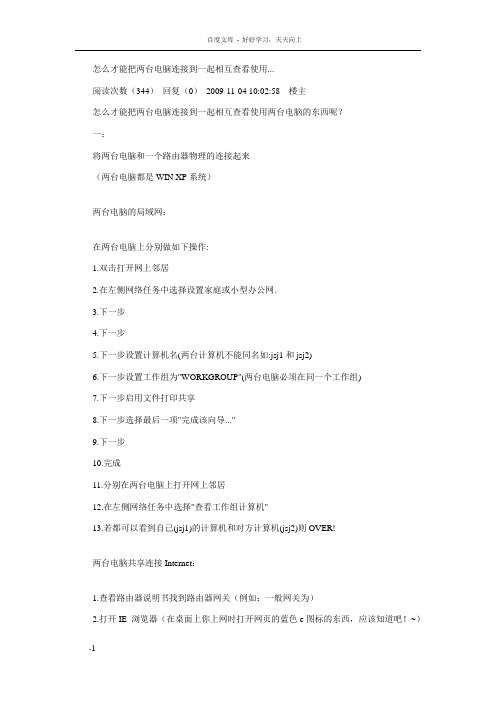
怎么才能把两台电脑连接到一起相互查看使用...阅读次数(344)回复(0)2009-11-04 10:02:58 楼主怎么才能把两台电脑连接到一起相互查看使用两台电脑的东西呢?一:将两台电脑和一个路由器物理的连接起来(两台电脑都是WIN XP系统)两台电脑的局域网:在两台电脑上分别做如下操作:1.双击打开网上邻居2.在左侧网络任务中选择设置家庭或小型办公网.3.下一步4.下一步5.下一步设置计算机名(两台计算机不能同名如:jsj1和jsj2)6.下一步设置工作组为"WORKGROUP"(两台电脑必须在同一个工作组)7.下一步启用文件打印共享8.下一步选择最后一项"完成该向导..."9.下一步10.完成11.分别在两台电脑上打开网上邻居12.在左侧网络任务中选择"查看工作组计算机"13.若都可以看到自己(jsj1)的计算机和对方计算机(jsj2)则OVER!两台电脑共享连接Internet:1.查看路由器说明书找到路由器网关(例如:一般网关为)2.打开IE 浏览器(在桌面上你上网时打开网页的蓝色e图标的东西,应该知道吧!~)3.在地址栏输入网关(如:)4.进入路由器设置页面,然后登陆(密码一般为:admin)5.点击设置向导6.下一步7.选择:连接到Internet……选项8.下一步9.输入上网卡卡号和密码,输入DNS(电信用户DNS可以到当地电信网站查询;如:湖北电信用户的DNS为:或)10.保存设置11.重起路由器12.检查是否能上网一般地,现在的路由器品种繁多,可能设置步骤和我所说的有点不同,但所有路由器的设置方法是大同小异的!~具体情况具体对待,关键是要懂得路由上网的原理及思想!~ 参考资料:复制的,不好意思两种方式1、购买一个交换机,即插即用。
2、购买一张网卡,其中一台电脑双网卡做代理服务器共享上网。
买一个集线器,把外面进来的线插上,再把你家两台电脑的网线插上就可。
如何设置多台电脑共享同一个网络

还是给你举个实例把,你照着作就可以了。
假定有两台计算机,A和B配置过程如下:计算机A上的设置:第一步:首先对计算机A进行操作,进入系统桌面后找到“网上邻居”点鼠标右键,选择“属性”。
第二步:在打开的网络连接窗口中我们会看到无线网络连接的图标,由于当前计算机没有连接到任何无线网络,所以该连接图标显示“未连接”。
第三步:在无线网络连接图标上点鼠标右键选择“属性”。
第四步:在无线网络连接属性窗口中找到“无线网络配置”标签。
第五步:在无线网络配置标签下点“高级”按钮,打开高级窗口,默认情况下“要访问的网络”是任何可用的网络(首选访问点),我们将其修改为“仅计算机到计算机(特定)”第六步:确定后再次执行第六步的操作,这次定位到“常规”标签。
找到inter net 协议(TCP/IP)后点“属性”按钮。
第七步:在属性窗口中我们为该无线网卡设置一个I P地址,要知道由于本文介绍的是PC于PC之间通过无线网卡连接,所以设置这个I P地址是必须的,因为不像我们使用无线路由器那样网络中有DHCP服务可以自动分配IP地址。
本例输入IP地址为192.168.4.1,子网掩码为255.255.255.0,其他不用输。
第八步:建立一个无线虚拟AP,这步是关键。
重复第七步的操作,在无线网络配置标签中点“添加”按钮。
第九步:在弹出的窗口中的关联标签中输入以下信息,其中包括网络名SSID,笔者输入的是s oftera p,在下面的无线网络密钥中的网络验证处选择“开放式”,数据加密为“已禁用”。
这种方式就有点类似于无线路由器中的SS ID广播和不使用任何加密信息保护传输数据。
第十步:确定后这个虚拟AP就建立完成了,我们通过XP自带的无线网络搜索工具能看到softe rap建立的网络,同样显示的信息是“未设置安全机制的计算机到计算机的网络”。
两台电脑用一个网络的方法

两台电脑用一个网络的方法
:
设备连接
1下面我把两台电脑分别命名为A和B。
把路由器接上电源,连上从外面拉进来的总线。
同时连上A、B两台电脑。
A电脑设置如下
1右击电脑桌面上的【网上邻居】,选择【属性】。
2右击【本地连接】,选择【属性】。
3选中【Internet 协议TCP/IP】,点击【属性】。
4选中【使用下面的IP地址】,输入IP地址和子网掩码,点击【确定】。
IP地址子和子网掩码任意设定
5右击【宽带连接】,选择【属性】。
6切换到【高级】,勾选第一项【允许其他网络用户通过此计算机的 Internet 链接来连接】,点击【确定】。
弹出任何提示框都确定
7当看到宽带连接图标的下方出现了一只小手,说明A电脑设置成功。
B电脑设置如下
前面操作和A电脑的完全相同,到了设置IP地址这一步,请注意:把A电脑的IP地址设为B电脑的默认网关。
B电脑的IP地址设置和A电脑相近,子网掩码和A电脑一样
2设置完成点击【确定】。
重启两台电脑。
然后用A电脑连接宽带账号,就可以实现两台电脑同时上网。
看过文章“
1.计算机网络知识学习
2.网络基础知识
3.电脑网络最基本的常识简介
4.网络知识 IP地址小常识
5.有关于网络的基本知识
6.计算机网络入门知识大全
7.网络技术包括什么
8.网络安全知识
感谢您的阅读,祝您生活愉快。
- 1、下载文档前请自行甄别文档内容的完整性,平台不提供额外的编辑、内容补充、找答案等附加服务。
- 2、"仅部分预览"的文档,不可在线预览部分如存在完整性等问题,可反馈申请退款(可完整预览的文档不适用该条件!)。
- 3、如文档侵犯您的权益,请联系客服反馈,我们会尽快为您处理(人工客服工作时间:9:00-18:30)。
如何在一个路由器上连接两台电脑的方法
采用宽带路由方式。
这种方式带来的好处还有就是稳定!还有就是省力,你不需要每次上网都要拨号了,这都由宽带路由来自动替你完成,而且宽带路由还有断线重拨功能,省去了多少麻烦?接下来就是安全,你暴露在Internet上的IP
是你路由的IP,而非机器本身的IP,这样你就无形中被保护起来。
再有就是不违反电信或者网通的规定,即使他限制了MAC地址也没用,因为路由本身是有MAC地址的。
1,首先将宽带猫与路由器的WLAN端口连接,可使用猫随机带的连接线。
2,用直连网线将路由器的一个Lan口与交换机的UpLing口连接。
还用直连网线连接交换机的普通口和电脑。
这样硬件环境就做好了。
如果你的机器比较少,也就2、3台的话,没有必要加交换机,用直连网线将路由器的一个Lan口与一
台电脑连接即可。
3,第一台机器,先设置你的网络参数(右键“网上邻居”-“属性”-右
键“本地连接”-属性-找到TCP/IP协议后双击它):(有时可以设置把获取IP 地址设定到自由获取)
IP地址:192.168.1.11
子网掩码:255.255.255.0
网关:192.168.1.1
DNS:不要管它。
然后一路“确定”,需要重启的时候重启。
不过有没有提示,你最好还是重
新启动一下。
4,第二台机器,如第一台,只是将IP地址变成192.168.1.12即可。
依次类推,这时已经成功组成局域网。
5,设置宽带路由,我想应该有说明书的啦,我只简单介绍一下。
先找一台机器,然后打开IE,在地址栏里输入:192.168.1.1后回车。
提示你输入用户名和密码,见说明书。
正确进入路由配置界面后,上网方式,如果是ADSL拨号选择PPPOE形式,这时需要输入你上网的用户名和密码。
如果是直接分配IP选择直接IP形式,详情请咨询ISP商。
在开始→运行→msconfig里面输入cmd,在弹出的窗口中输入ipconfig看看反馈回来的gateway信息是多少?192.168.0.1和192.168.1.1只是常见的、市场上铺货量较大的D-Link、TP-Link的地址,不是所有路由器都是使用这两个地址的,像3com的路由器定义的地址就是192.168.2.1,国外品牌的路由器或者带猫的路由器则有一部分是使用10.0.0.x为地址的。
获得路由器地址后,将自己的IP设置为同网段的IP然后再访问,就容易多了
1.电话线连ADSL猫,猫出来的网线连路由的WAN口
2.把两台电脑分别接入路由器的LAN口
3.把两台机器的IP分别设为192.168.1.2,192.168.1.3,子网掩码均为255.255.255.0,网关192.168.1.1,DNS可以填192.168.1.1
4.IP设置好后,用一台电脑打开IE浏览器,地址里输入192.168.1.1,进入路由器设置页面,用户名密码均为admin
5.进去后可以用那个设置向导,上网方式选择PPPOE,然后填上你的ADSL账号和密码,保存就可以了
可能遇到的问题:
IE里输入192.168.1.1,或者路由设置那里用户名密码不是admin,则可能被修改过,这时可以重置路由器让他恢复默认。
方法是路由器背后有个小按钮,一直按住,直到路由的灯闪几下,然后重启路由再试试。
电脑的IP其实可以设置192.168.1.X X的范围是2~254 随便选,只要不重复,不和网关IP(也就是路由器的IP,一般是1)重复,不和广播地址重复(一般是255)就OK。
